Jak grać w .MOV w systemie Windows

Pliki .MOV, rodzaj formatu wideo opracowanego przez firmę Apple, są wysoko cenione ze względu na wysoką jakość obrazu i dźwięku. Jak dobrze, że profesjonalnie
Host dostawcy WMI (instrument zarządzania Windows), zwany także WmiPrvSe.exe, to usługa systemu Windows, która zarządza programami komputerowymi w celu żądania i wyodrębnienia informacji o innych programach. Jest to naprawdę ważna usługa, ponieważ zależy od niej wiele funkcjonalności systemu. Ponadto zarządzanie aplikacjami bez tej usługi będzie bardzo trudne.
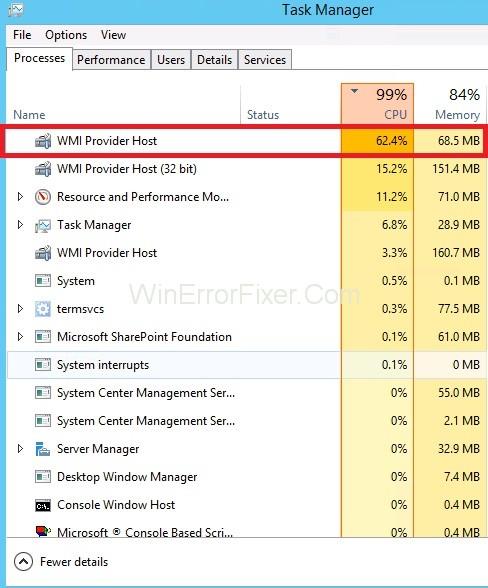
Zwykle host dostawcy WMI nie powinien zużywać dużo procesora, ale czasami może używać dużej ilości procesora, gdy inna aplikacja żąda danych za pośrednictwem WMI, ale dłuższe wysokie użycie procesora jest czymś, o co powinieneś się martwić.
Zawartość
Poprawka: wysoki procesor hosta dostawcy WMI (WmiPrvSE.exe)
Aby naprawić błąd wysokiego procesora hosta dostawcy WMI (WmiPrvSE.exe), mamy dla Ciebie kilka szybkich i łatwych metod:
Rozwiązanie 1: Ponowne uruchamianie usługi Instrumentacja zarządzania Windows
Czasami usługa hosta dostawcy WMI zajmuje dużą ilość zasobów komputera, powodując problem z wysokim procesorem hosta dostawcy WMI. W takim przypadku należy go ponownie uruchomić, wykonując podane czynności:
Krok 1: Naciśnij jednocześnie klawisz Windows i R , otworzy się okno Uruchom , w którym musisz wpisać services.msc w polu wyszukiwania i nacisnąć Enter .
Krok 2 : Teraz naciśnij klawisz W , aby zlokalizować usługę Windows Management Instrument Service . Następnie kliknij go prawym przyciskiem myszy i wybierz Uruchom ponownie .
Rozwiązanie 2: Uruchom ponownie inne powiązane usługi
Po wykonaniu tej czynności musimy ponownie uruchomić inne powiązane usługi. Za to:
Krok 1: Naciśnij jednocześnie klawisz Windows i klawisz X. Spowoduje to otwarcie kolejnego menu, z którego wybierz Wiersz Poleceń (Administrator) .
Uwaga: jeśli masz Aktualizację twórców systemu Windows 10, musisz wpisać cmd.exe w pasku wyszukiwania menu Start i znaleźć opcję Wiersz polecenia . Kliknij go prawym przyciskiem myszy i wybierz Uruchom jako administrator .
Krok 2: Teraz w oknie wiersza polecenia wpisz następujące polecenia i naciśnij Enter po wpisaniu każdego z nich.
net stop iphlpsvc
net stop wscsvc
net stop Winmgmt
net start Winmgmt
net start wscsvc
net start iphlpsvc
Krok 3 : Po tym procesie uruchom ponownie komputer i sprawdź, czy procesor wrócił do normy, czy nie. Jeśli to nie zadziała, mamy dla Ciebie inną metodę.
Rozwiązanie 3: Wykonaj czysty rozruch, aby zidentyfikować wadliwą aplikację
Istnieje kilka aplikacji, które powodują wysokie zużycie procesora przez hosta dostawcy WMI. Wykonując czysty rozruch, możemy wyizolować aplikację, która powoduje wysokie zużycie procesora. Aby wykonać czysty rozruch:
Krok 1: Naciśnij jednocześnie klawisz Windows i R ; otworzy monit o uruchomienie .
Krok 2: W polu wyszukiwania wpisz „ msconfig ” i naciśnij Enter .
Krok 3 : Kliknij opcję „ Usługi ” i odznacz pole „ Ukryj wszystkie usługi Microsoft ”.
Krok 4: Wybierz opcję „ Wyłącz wszystko ”, a następnie naciśnij „ OK”.
Krok 5: Teraz kliknij kartę „ Uruchamianie ” i kliknij opcję „ Otwórz Menedżera zadań ”.
Krok 6 : Otworzy się Menedżer zadań, w którym kliknij kartę „ Uruchamianie ”.
Krok 7: Kliknij aplikację na liście, która ma napisane „ Włączone ” i wybierz opcję „ Wyłącz ”.
Krok 8: Wykonaj ten krok dla wszystkich aplikacji, które mają napisane „ Włączone ”, a następnie uruchom ponownie komputer.
Krok 9: Teraz, gdy komputer jest w stanie „ Czysty rozruch ”, sprawdź, czy sytuacja jest normalna, czy nie.
Krok 10 : Jeśli nadal użycie procesora jest wysokie, zacznij włączać jedną aplikację naraz w ten sam sposób i zatrzymaj się, gdy wysokie użycie procesora powróci.
Krok 11: Teraz znaleźliśmy aplikację, która powodowała ten problem. Zainstaluj ponownie tę aplikację i włącz ją.
Krok 12: Jeśli ta aplikacja ponownie utworzy ten problem, wyłącz ją.
Jeśli ta metoda również zawiedzie, mamy jeszcze jedną metodę, aby naprawić wysoki procesor hosta dostawcy WMI (WmiPrvSE.exe).
Rozwiązanie 4: Zlokalizuj proces za pomocą Podglądu zdarzeń i odinstaluj go
Przyczyną tego problemu mogą być również niektóre wadliwe sterowniki sprzętu i komponenty. Musisz go odinstalować z komputera, co można zrobić:
Krok 1: Jednoczesne naciśnięcie klawisza Windows i klawisza „ X ”, co spowoduje otwarcie listy opcji, z których wybierz „ Podgląd zdarzeń”.
Krok 2: Teraz kliknij opcję „ Widok ” u góry w Podglądzie zdarzeń, a następnie wybierz z niej opcję „ Pokaż dzienniki analityczne i debugowania ”.
Krok 3: Teraz w lewym panelu okna postępuj zgodnie z instrukcjami: Dzienniki aplikacji i usług → Microsoft → Windows → Aktywność WMI → Operacyjne spowoduje to otwarcie dzienników operacyjnych hosta dostawcy WMI .
Krok 5: Znajdź błędy, a gdy je znajdziesz, kliknij je, aby wyświetlić jego specyfikacje.
Krok 6: W nim Kliknij kartę „ Ogólne ” i wyszukaj termin ClientProcessID i zanotuj numer, który następuje po nim.
Krok 7: Zamknij Podgląd zdarzeń i otwórz Menedżera zadań .
Krok 8 : Wybierz kartę usług i wyszukaj ten sam identyfikator procesu (PID) jako numer, który odnotowaliśmy wcześniej.
Krok 9 : To jest wadliwa usługa, natychmiast ją wyłącz i odinstaluj ten program.
Następnie host dostawcy WMI powinien normalnie działać bez nadmiernego używania procesora.
Podobne posty:
Pliki .MOV, rodzaj formatu wideo opracowanego przez firmę Apple, są wysoko cenione ze względu na wysoką jakość obrazu i dźwięku. Jak dobrze, że profesjonalnie
Dobra ilość pamięci RAM wideo jest kluczowa dla każdej wymagającej wizualnie gry lub zadania na komputerze. Jeśli Twój komputer miał ostatnio problemy w tym dziale, Ty
Jeśli często używasz Bluetooth laptopa do łączenia się z innymi urządzeniami, możesz napotkać problemy związane z brakiem przycisku Bluetooth w urządzeniu
W ciemnych i niebezpiecznych otchłaniach piekła, jakim jest „Diablo 4”, będziesz walczył z demonami i napadał na skrzynie ze skarbami, odblokowując Aspekty. Te
Ostatnia aktualizacja/edycja: Steve Larner 5 listopada 2023 r. Masz już konto Steam i możesz grać w swoje ulubione gry. Twoją jedyną przeszkodą jest to
„Diablo 4” pozwala graczom na samotną rozgrywkę lub dołączenie do drużyny. Chociaż większość graczy lubi imprezować, niektórzy wolą grać samotnie. Ale jak to zrobić
Każdy doświadczony gracz Blox Fruits wie, że zdobycie aury jest niezbędne do przetrwania. Pozwala im wyposażyć się w Owoc Żywiołu podczas bitwy i
Handel jest siłą napędową systemu ekonomicznego i społecznego każdej gry RPG. Chociaż kredyty możesz zdobyć wykonując misje główne i poboczne
GIMP posiada podstawową obsługę eksportu plików do formatu SVG. Pliki SVG z GIMP-a są tworzone głównie ze ścieżek wektorowych, więc nawet jeśli możesz
„Baldur's Gate 3” oferuje wiele możliwości tworzenia swojej postaci. Od 12 klas i 46 podklas po wiele ras, wybierając tę, która będzie
Niezależnie od tego, czy korzystasz z systemu OSX, czy z systemu Windows, czy korzystasz z laptopa, którego bateria jest wyładowana, zdajesz sobie sprawę, że pomimo wszystkich jego funkcji i niuansów Google
Mysz bezprzewodowa zazwyczaj składa się z dwóch części — myszy zawierającej baterię i adaptera bezprzewodowego, zwykle USB. Mysz wysyła sygnały do
W miarę jak nasze życie w coraz większym stopniu przenosi się do Internetu, rosną także zagrożenia dla naszego bezpieczeństwa. Dawno minęły czasy, gdy łatwe do wykrycia wirusy, które powodowały niewiele więcej niż uciążliwość.
System operacyjny Windows jest zwykle wystarczająco stabilny dla przeciętnego użytkownika, ale zdarzają się przypadki, gdy po pewnym czasie pojawiają się problemy. Powolność, nieprawidłowe działanie
Illustrator to niesamowity program, ale dostosowanie kolorów może sprawiać problemy. Niezależnie od wybranego koloru, program Illustrator czasami zmienia kolor
Czasami kodowanie może przypominać rozwiązywanie skomplikowanej łamigłówki. Czasami ta zagadka sprowadza się do „dostrzeżenia różnic”. Kod Visual Studio (kod VS)
Po wielu szumach i oczekiwaniach ukazała się gra „Baldur's Gate 3”. Jednak zanim zagłębią się w grę, wielu graczy będzie chciało wiedzieć, czy tak jest, czy nie
Baldur's Gate 3 (BG3) oddaje do dyspozycji graczy dziesięciu towarzyszy, którzy mogą pomóc im w podróży. Możesz jednak wybrać tylko trzech, których chcesz zatrzymać w drużynie. Wszystko
Czy masz problemy z połączeniem kontrolera? Jesteś gotowy do gry, ale bez użycia kontrolera gra się kończy. Nie jesteś jedynym graczem
Gry fabularne (RPG) wykorzystują towarzyszy, aby zachęcić graczy do tworzenia emocjonalnych więzi z innymi postaciami w grze. „Baldur's Gate 3”


















